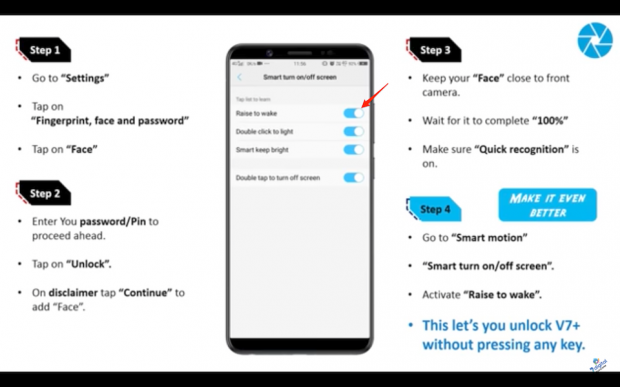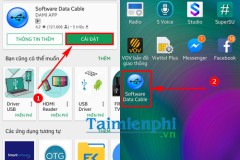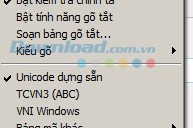Bên cạnh tính năng mở khóa máy bằng mật khẩu và bảo mật vân tay nhờ cảm biến được đặt ở mặt lưng, Vivo V7+ còn cho phép người dùng sử dụng khuôn mặt để mở khóa máy. Đây là tính năng được tính hợp sẵn trong máy và hoạt động tương tự như trên Samsung Galaxy S8 và Galaxy Note 8.

Thiết của Vivo V7+.
Do đó để mở khóa máy bằng khuôn mặt, bạn có thể kích hoạt tính năng nhận diện khuôn mặt trên Vivo V7+ như dưới đây:
Đầu tiên, bạn hãy nhấn vào biểu tượng Settings trên màn hình chính của smartphone Vivo V7+.

Chọn biểu tượng Settings trên màn hình chính.
Trong giao diện cài đặt Settings, bạn tiếp tục chọn đến phần “Finger print, Face and Password”.
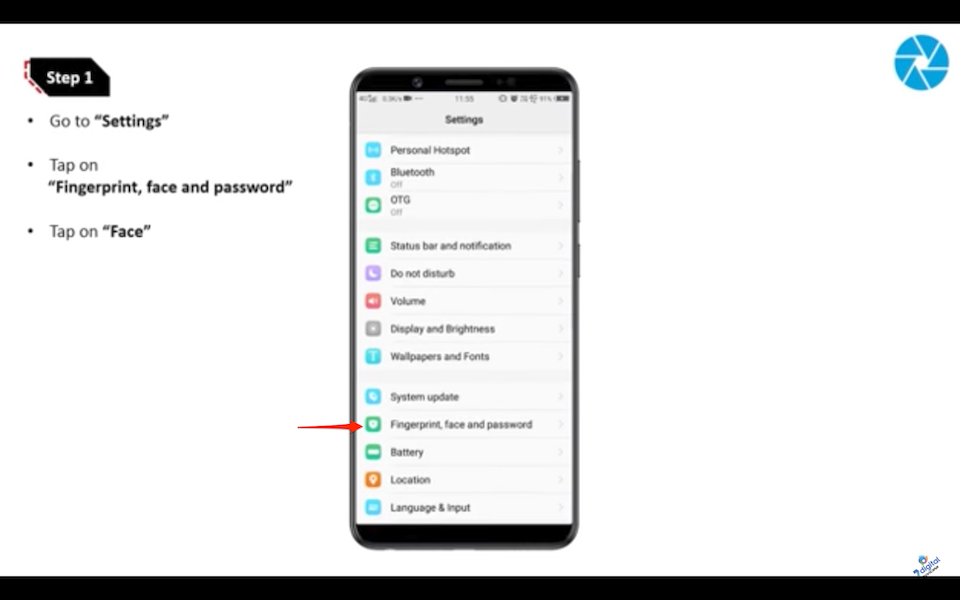
Chọn Fingerprint, Face and Password.
Tiếp theo, bạn nhấn vào ô Face và nhập vào mật khẩu bảo vệ máy.
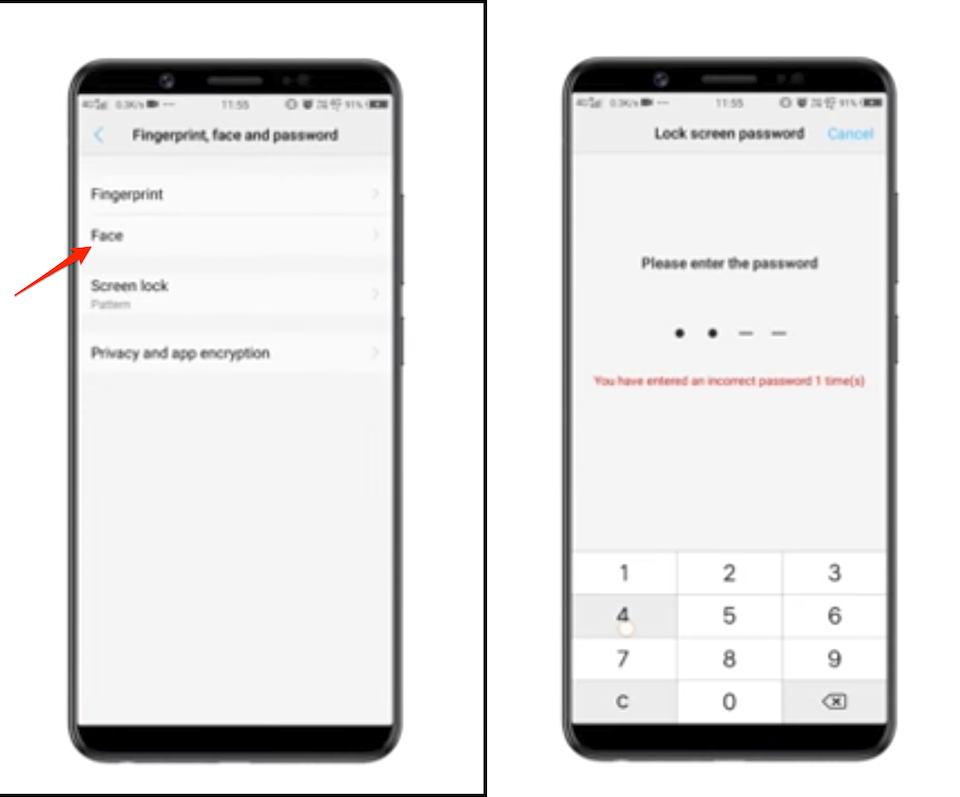
Chọn Face và tiến hành nhập mật khẩu.
Bạn hãy gạt thanh trượt ở ô Unlock sang màu xanh và nhấn vào nút Continue khi hệ thống hiển thị các lưu ý trước khi kích hoạt tính năng nhận diện khuôn mặt trên Vivo V7+.
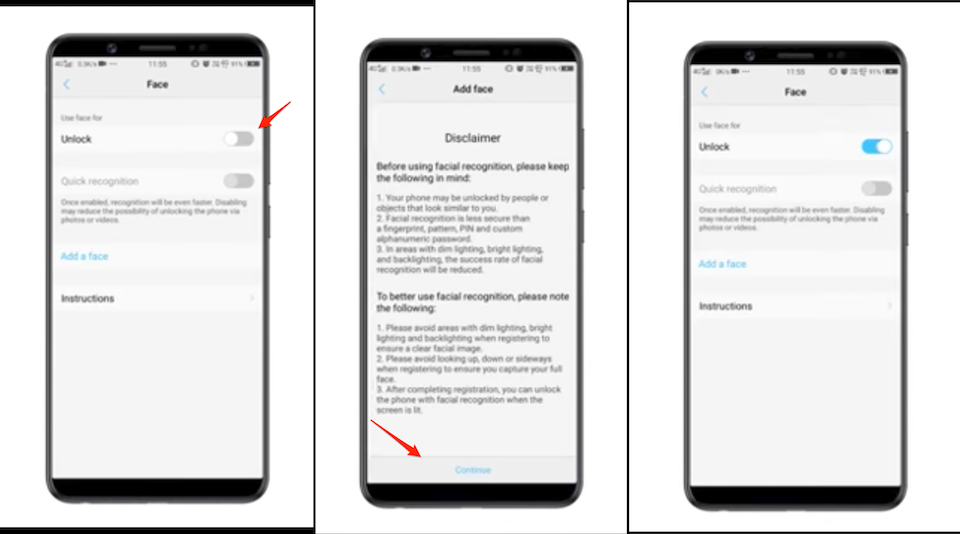
Gạt thanh trượt Unlock sang màu xanh.
Lúc này, bạn tiến hành đưa điện thoại hướng về phía mặt của mình để hệ thống bắt đầu nhận diện khuôn mặt và lưu trữ thông tin.
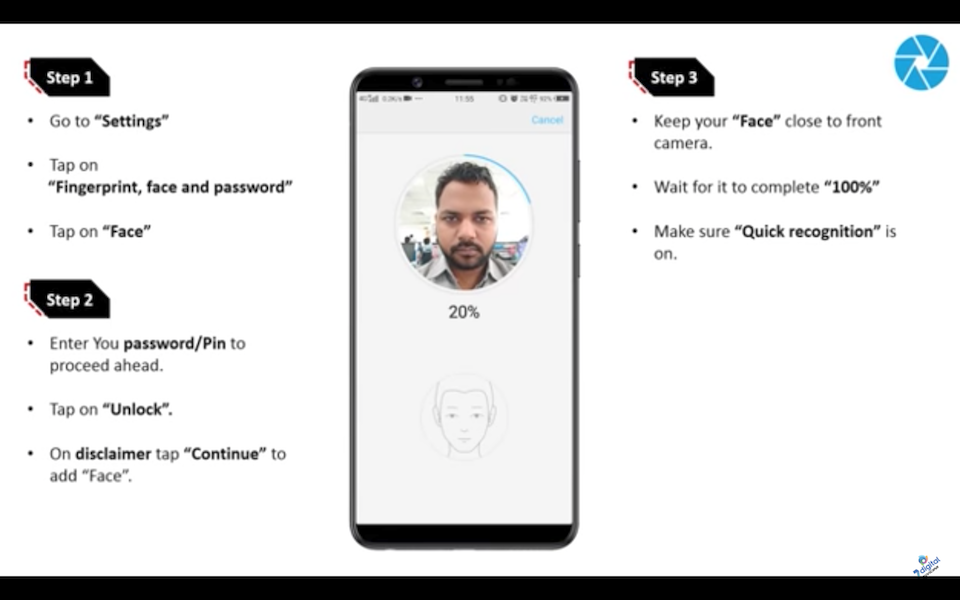
Lúc này hệ thống sẽ tiến hành nhận diện khuôn mặt của bạn.
Sau khi nhận diện xong khuôn mặt, bạn hãy gạt thanh trượt ở phần Quick recognition sang màu xanh.
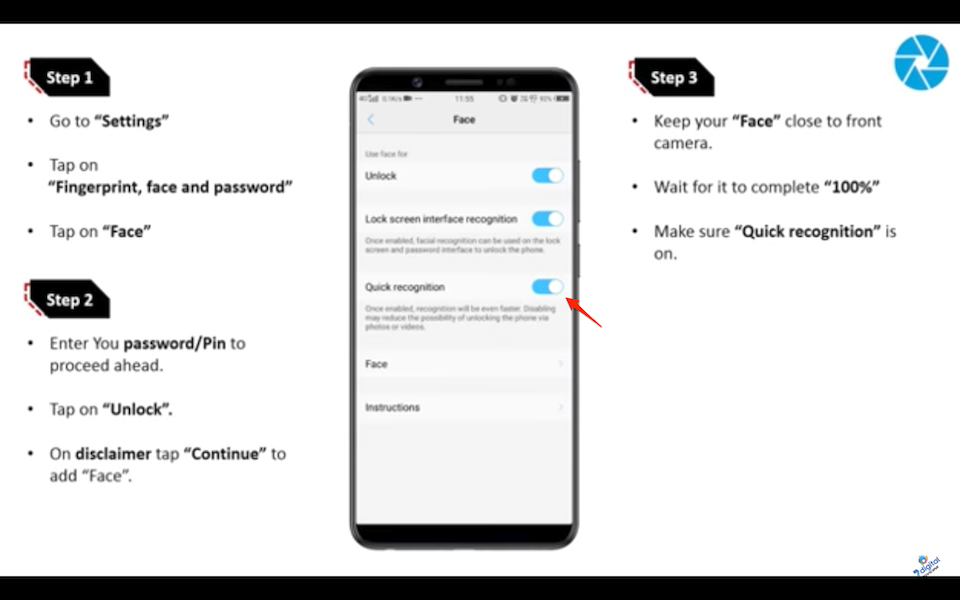
Gạt thanh Quick recognition thành màu xanh.
Lúc này, bạn hãy trở về màn hình ban đầu của phần Cài đặt và chọn vào ô Smart motion.
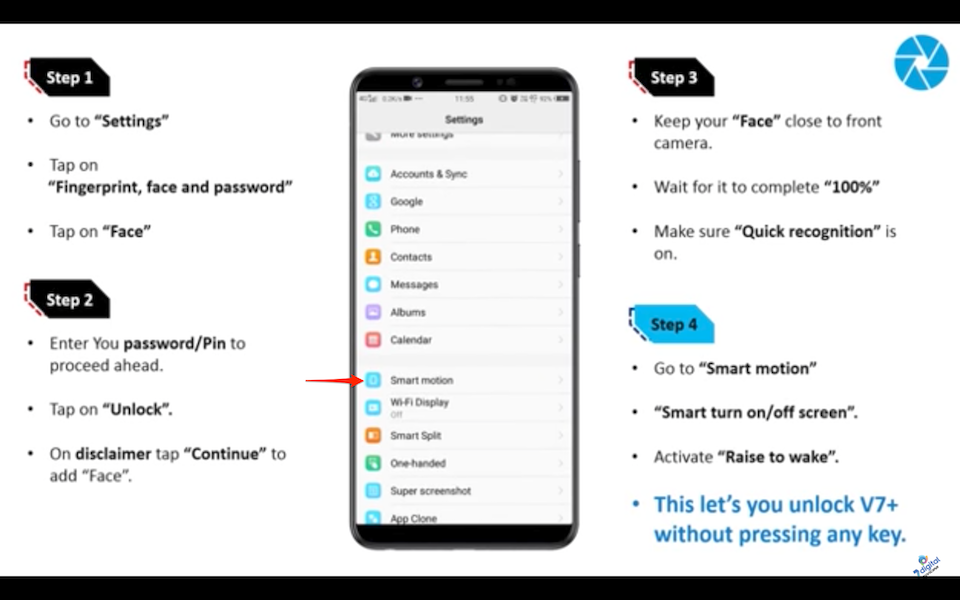
Trở về màn hình ban đầu của Settings và chọn Smart motion.
Chọn Smart turn on/off screen.
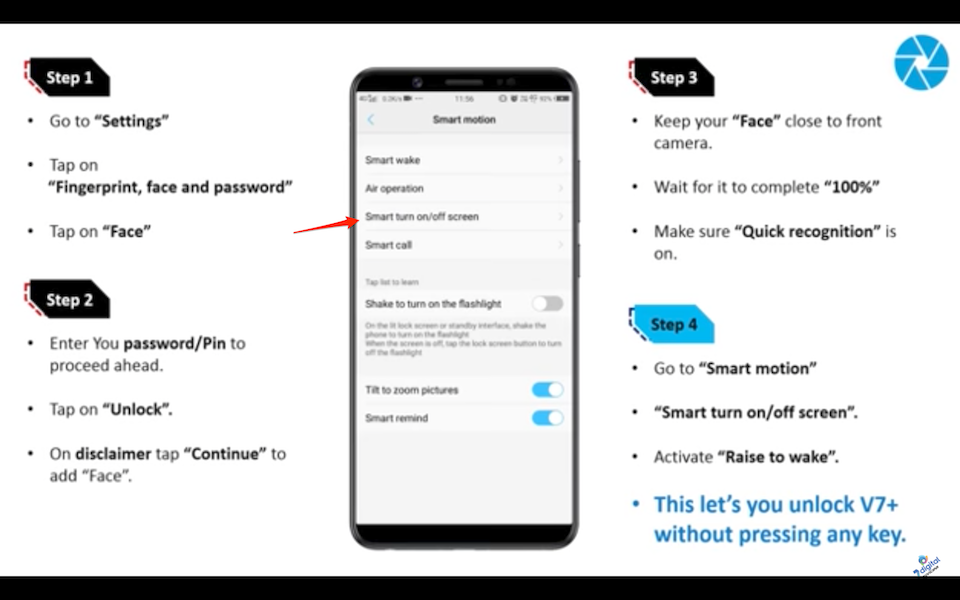
Chọn Smart turn on/off screen.
Khi đó, hãy gạt thanh trượt ở phần Raise to wake sang màu xanh để kích hoạt tính năng tự động mở màn hình của máy khi bạn cầm máy trên tay. Việc này giúp cho quá trình nhận diện khuôn mặt diễn ra nhanh hơn và bạn sẽ thấy được tính năng mở khóa bằng khuôn mặt trên Vivo V7+ hoạt động nhanh đến nhường nào.
Chọn Raise to wake.
Như vậy, bài viết đã hoàn thành việc hướng dẫn bạn cách kích hoạt tính năng nhận diện khuôn mặt trên Vivo V7+ vừa ra mắt, chúc các bạn thực hiện thành công và có được những trải nghiệm vui vẻ với tính năng hữu ích này.
Xem thêm:
So sánh Galaxy S8 và Galaxy Note 8
Nguyễn Nguyên
Theo: YouTube